电脑连接3.5mm耳机接口没有声音三种解决方法 电脑连接3.5mm耳机接口插入后没有声音怎么办
当我们使用电脑连接3.5mm耳机接口时,有时候会遇到插入后没有声音的问题,这可能会让我们感到困惑和烦恼。幸运的是我们有几种简单的解决方法可以尝试解决这个问题。下面将介绍三种常见的解决方法,帮助您解决电脑连接3.5mm耳机接口没有声音的困扰。无论是检查连接、调整设置还是更新驱动程序,我们都可以通过这些方法重新获得良好的音频体验。让我们一起来看看这些解决方法吧!
方法一:
1、如果你使用的是台式电脑,首先需要确定耳机是否插入正确插口。

2、如果插对插口仍然没有声音,点击右下角“声音”图标。在出现的第二列表中找到“播放设备”按钮并点击。
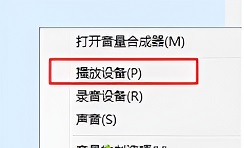
3、进入播放设备窗口,查看“扬声器”是否处于启用状态。
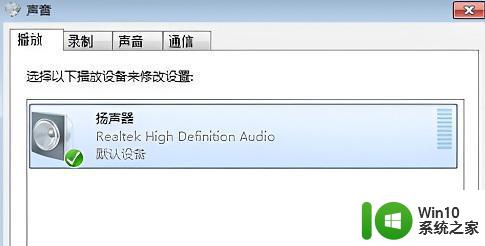
方法二:
1、在桌面上找打计算机图标并右键,选择“管理”按钮并点击进入。

2、进入管理界面后依次找到“设备管理器”、“声音、视频和游戏控制器”,查看声卡驱动是否有黄色叹号。若有,请更新驱动。
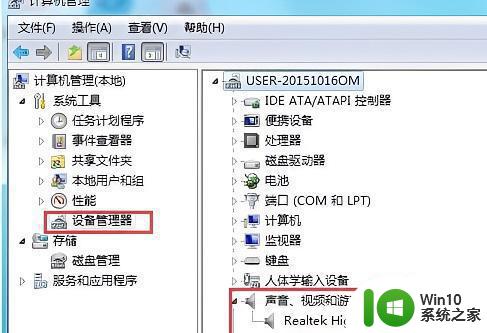
方法三:
1、点击左下角“开始”按钮,找到“控制面板”并点击打开。查看方式更改为“小图标”,找到“Realtek高清晰音频管理器”并点击进入。
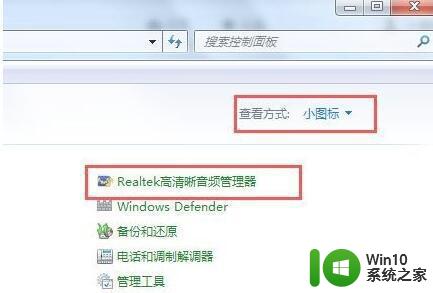
2、进入音频管理器窗口后点击右上角“文件夹”图标。
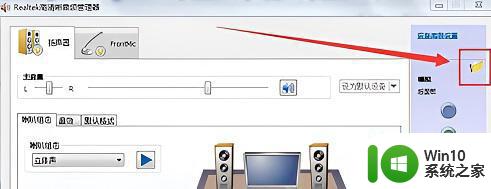
3、点击文件夹图标后,在弹出的悬浮窗口中。勾选“禁用前面板插孔检测”,然后点击下方“确定”按钮。

4、点击完成后以看到右侧的“前面板”中的绿色圆孔亮起了,我们再次尝试使用。
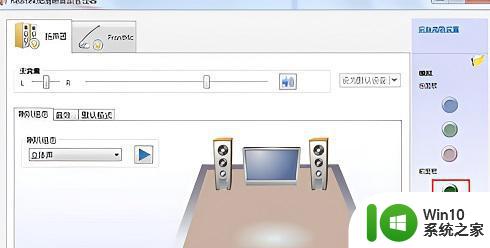
以上就是电脑连接3.5mm耳机接口没有声音三种解决方法的全部内容,如果你遇到这种情况,你可以根据以上步骤来解决,非常简单和快速。
电脑连接3.5mm耳机接口没有声音三种解决方法 电脑连接3.5mm耳机接口插入后没有声音怎么办相关教程
- 电脑连接蓝牙耳机听歌声音不同步怎么办 蓝牙耳机连接电脑一个耳机有声音一个没声音怎么解决
- 耳机连接后突然没有声音怎么办 耳机没有声音如何解决
- 蓝牙耳机连接电脑无声音问题的解决方法 如何修复蓝牙耳机连接电脑后没有声音的情况
- 台式电脑蓝牙耳机没有声音如何解决 台式电脑蓝牙耳机连接后没有声音怎么办
- 蓝牙耳机显示连接成功为什么没声音 蓝牙耳机连接电脑成功但没有声音的解决方案
- 电脑蓝牙没声音但已经连接 电脑蓝牙耳机连接成功却没有声音解决方法
- 为什么耳机连上蓝牙没声音 电脑蓝牙耳机连接成功但没有声音的解决方法
- 蓝牙耳机连上电脑但是没有声音如何修复 蓝牙耳机与电脑连接无声音怎么解决
- 蓝牙耳机连接成功为什么没有声音 电脑蓝牙耳机连接成功但无声音原因
- 蓝牙耳机连接了没声音怎么办 电脑蓝牙耳机连接成功但无声音解决方案
- 电脑耳机有声音麦克风没声音如何解决 电脑耳机插入后有声音但麦克风无声怎么办
- 电脑主机耳机插口没有声音怎么处理 如何修复电脑主机插耳机没有声音的问题
- U盘装机提示Error 15:File Not Found怎么解决 U盘装机Error 15怎么解决
- 无线网络手机能连上电脑连不上怎么办 无线网络手机连接电脑失败怎么解决
- 酷我音乐电脑版怎么取消边听歌变缓存 酷我音乐电脑版取消边听歌功能步骤
- 设置电脑ip提示出现了一个意外怎么解决 电脑IP设置出现意外怎么办
电脑教程推荐
- 1 w8系统运行程序提示msg:xxxx.exe–无法找到入口的解决方法 w8系统无法找到入口程序解决方法
- 2 雷电模拟器游戏中心打不开一直加载中怎么解决 雷电模拟器游戏中心无法打开怎么办
- 3 如何使用disk genius调整分区大小c盘 Disk Genius如何调整C盘分区大小
- 4 清除xp系统操作记录保护隐私安全的方法 如何清除Windows XP系统中的操作记录以保护隐私安全
- 5 u盘需要提供管理员权限才能复制到文件夹怎么办 u盘复制文件夹需要管理员权限
- 6 华硕P8H61-M PLUS主板bios设置u盘启动的步骤图解 华硕P8H61-M PLUS主板bios设置u盘启动方法步骤图解
- 7 无法打开这个应用请与你的系统管理员联系怎么办 应用打不开怎么处理
- 8 华擎主板设置bios的方法 华擎主板bios设置教程
- 9 笔记本无法正常启动您的电脑oxc0000001修复方法 笔记本电脑启动错误oxc0000001解决方法
- 10 U盘盘符不显示时打开U盘的技巧 U盘插入电脑后没反应怎么办
win10系统推荐
- 1 番茄家园ghost win10 32位官方最新版下载v2023.12
- 2 萝卜家园ghost win10 32位安装稳定版下载v2023.12
- 3 电脑公司ghost win10 64位专业免激活版v2023.12
- 4 番茄家园ghost win10 32位旗舰破解版v2023.12
- 5 索尼笔记本ghost win10 64位原版正式版v2023.12
- 6 系统之家ghost win10 64位u盘家庭版v2023.12
- 7 电脑公司ghost win10 64位官方破解版v2023.12
- 8 系统之家windows10 64位原版安装版v2023.12
- 9 深度技术ghost win10 64位极速稳定版v2023.12
- 10 雨林木风ghost win10 64位专业旗舰版v2023.12